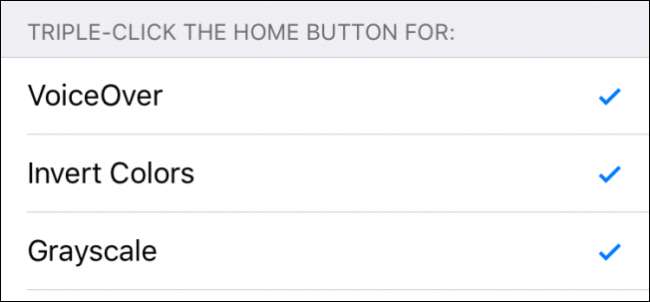
Du tror måske, at "tilgængelighedsfunktioner" kun er for handicappede, men der er et par nyttige funktioner gemt væk i den kategori. Og du kan få adgang til nogle af dem med et enkelt tredobbelt klik på startknappen.
Mange af disse tilgængelighedsgenveje har et meget specifikt formål, men du vil sandsynligvis finde et par af dem til at være meget nyttige.
For eksempel kan du aktivere zoomfunktionen, så når du tredobler tryk på skærmen med tre fingre, vises et zoomvindue, som du kan flytte rundt for at forstørre forskellige dele af skærmen. Gråtonefunktionen viser hele skærmen i sort og hvid, mens Invertere farver inverterer hele iPhone's farveskema, som om man ser på et negativt billede.
Alle disse funktioner gør det lettere for nogle mennesker, der måske har synsproblemer, at se deres skærm mere tydeligt, men de kan også være til nytte for andre brugere.
Aktivering af Triple-Click-tilgængelighedsfunktionen
For at starte skal du åbne "Indstillinger" og trykke på "Generelt".
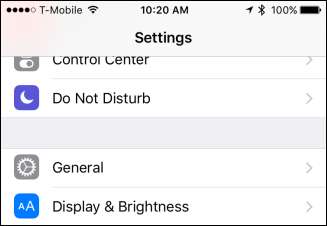
Tryk derefter på indstillingen "Tilgængelighed". Du bliver nødt til at rulle til bunden af de generelle indstillinger for at finde dette.
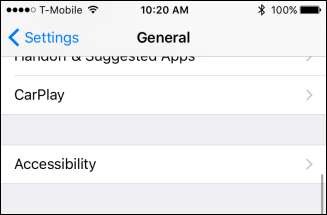
Når du er i tilgængelighedsindstillingerne, skal du trykke på "Tilgængelighedsgenvej".

En gang i afsnittet Tilgængelighedsgenvej vil du se, at du har op til seks muligheder, du kan tilføje. Du behøver ikke at aktivere dem alle, men til illustrative formål gør vi det alligevel.
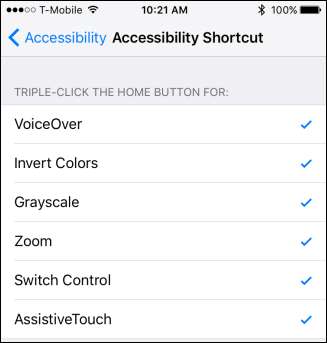
Når du tredobbelt klikker på startknappen, vises disse indstillinger nu i en pop op-menu.
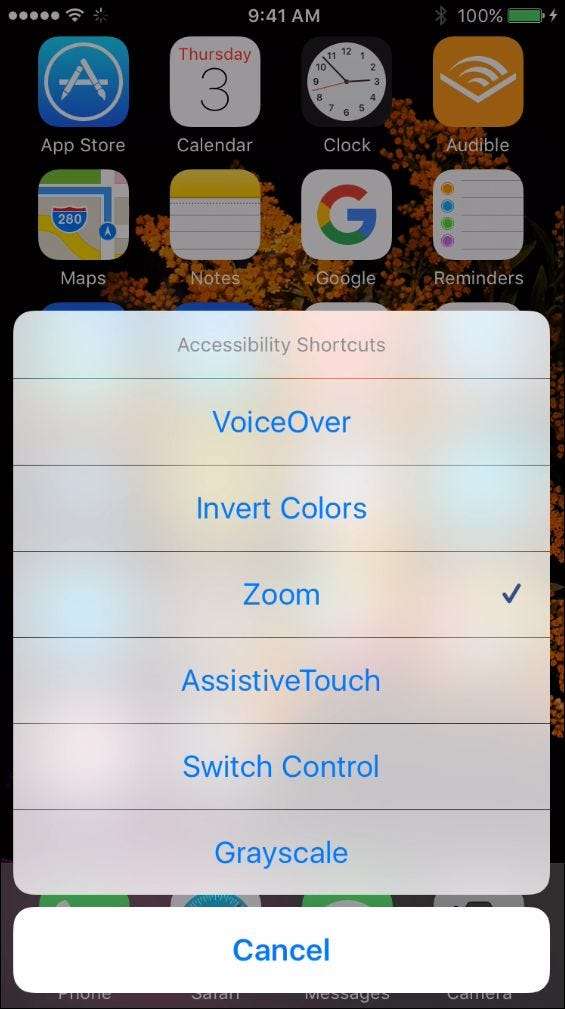
Omvendt farver giver dig et højt kontrast look, som ofte er lettere at læse for personer med nedsat syn. Men det kan også være praktisk at læse din iPhone om natten - i stedet for hård sort-hvid-tekst kan du f.eks. Læse artikler med hvid-på-sort tekst.
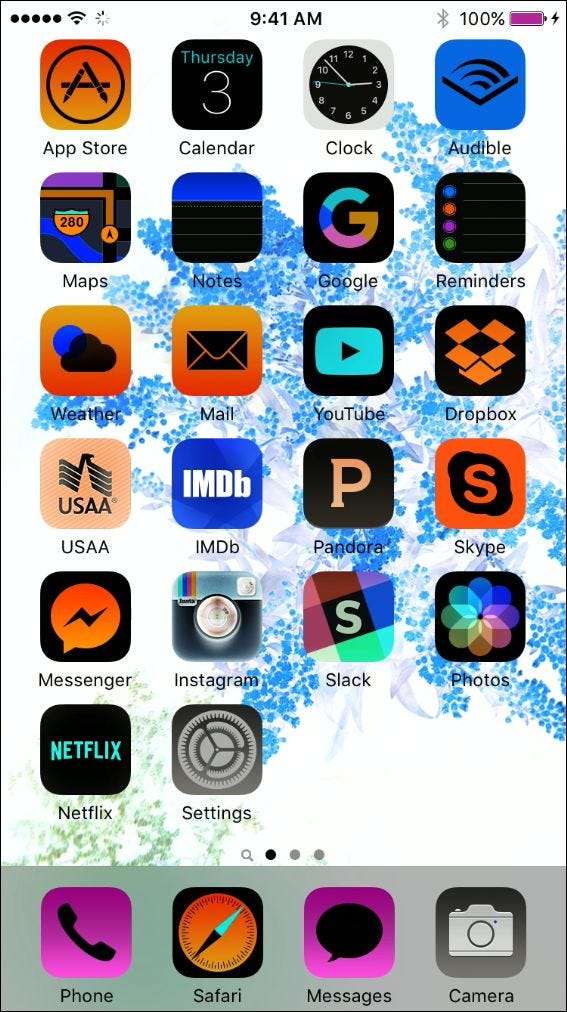
Tilsvarende giver gråtonefunktionen et mere kontrastfuldt udseende, hvilket igen er nyttigt for brugere, der kan have synsproblemer. Eller måske finder du bare sort og hvid mere tiltalende.
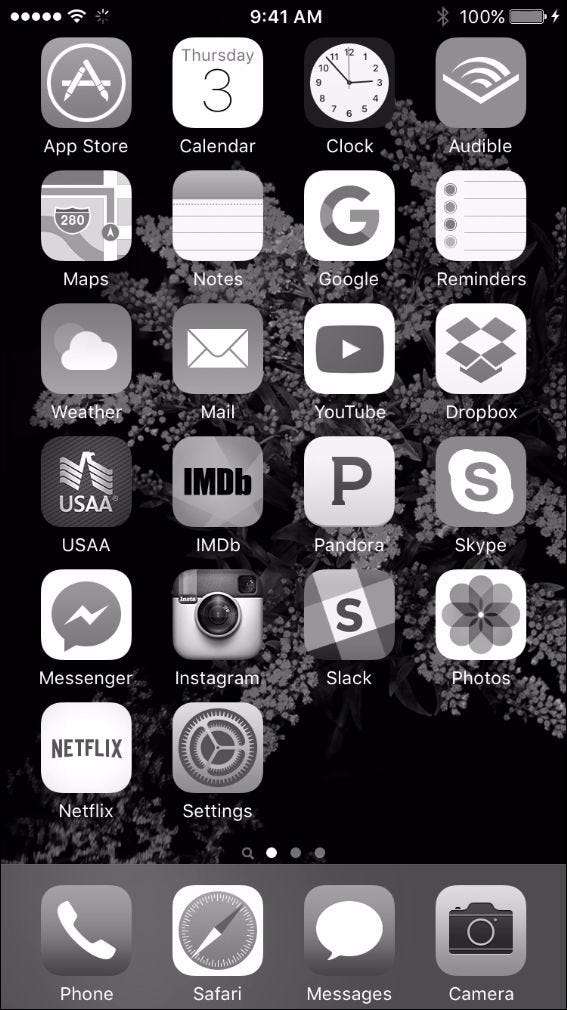
Zoomfunktionen fungerer som noget af et forstørrelsesglas. Dette er nyttigt for selv folk, der ikke har dårligt syn, fordi du lettere kan læse tekster og e-mails.
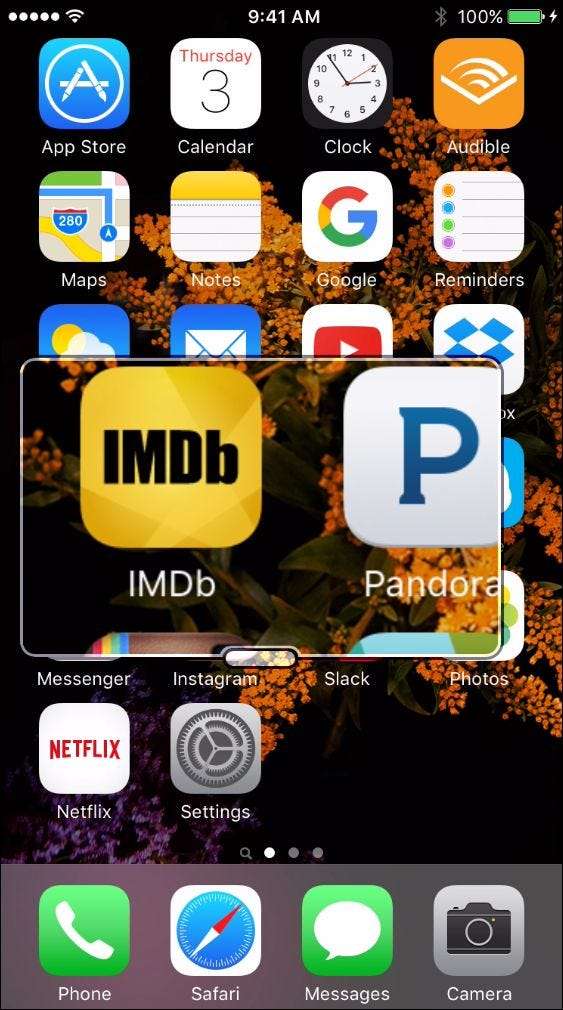
Hvis du trykker på det lille område i bunden af linsen, ser du flere muligheder, herunder muligheden for at zoome ind yderligere og ændre størrelsen på linsen.
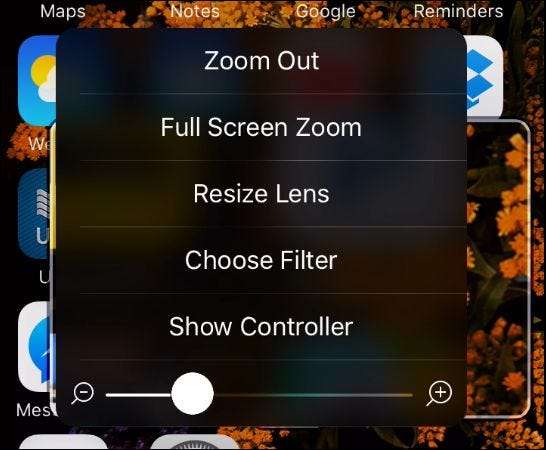
En funktion, som mange mennesker måske synes er sej, er den hjælpende berøringsfunktion. Dette giver dig en praktisk kontekstmenu, der kollapser til en lille knap, som du kan flytte til enhver side af skærmen. Med hjælpende berøring kan du hurtigt få adgang til forskellige kontroller på skærmen uden at bruge genveje, som f.eks. At holde hjemme-knappen nede for at købe Siri, stryge op til Kontrolcenter osv.
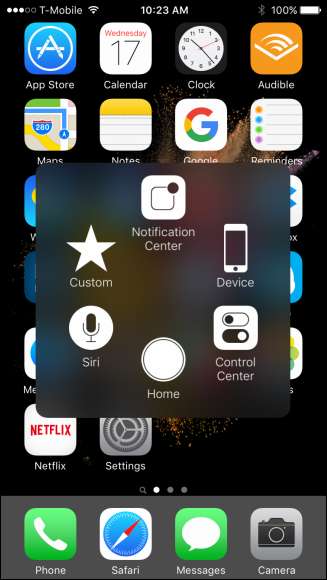
Vi kan selvfølgelig ikke illustrere VoiceOver, som fortæller skærmelementer (du skal dobbeltklikke på den for at slå den fra), men du får sandsynligvis ideen. Denne enkle genvej giver dig adgang til funktioner, der muligvis gør det lettere at bruge din iPhone. Endnu bedre er du kun nødt til at aktivere de funktioner, du virkelig finder nyttige, så hvis der kun er en eller to, der virkelig rammer din lyst, kan du klare dig uden de andre.







